ዝርዝር ሁኔታ:
- ደረጃ 1: በ SD ካርድ ላይ ስርዓተ ክወናውን ይጫኑ
- ደረጃ 2 የሊኑክስ ቅንብር
- ደረጃ 3 - የእርስዎ Raspberry Pi የርቀት መዳረሻ
- ደረጃ 4 የጊቱብ ተዓምራት

ቪዲዮ: Raspberry Pi ን እንዴት ማዋቀር እና እሱን መጠቀም እንደሚጀምሩ -4 ደረጃዎች

2024 ደራሲ ደራሲ: John Day | [email protected]. ለመጨረሻ ጊዜ የተሻሻለው: 2024-01-30 07:29

ለወደፊቱ አንባቢዎች እኛ በ 2020 ውስጥ ነን። ጤናማ ለመሆን እድለኛ ከሆኑ እና በቪቪ -19 ካልተያዙ ፣ እርስዎ ፣ እርስዎ ከገመቱት የበለጠ ነፃ ጊዜን ያገኙበት ዓመት። ስለዚህ እንዴት በጣም ሞኝ ባልሆነ መንገድ እራሴን መያዝ እችላለሁ? አዎ አዎ ፣ ባለቤቴ ከ 2 ዓመት በፊት Raspberry Pi ን ሰጠችኝ ፣ እሱም ፈጽሞ አልጠቀምበትም (አዎ ፣ እሷ ጠባቂ ነች!)። ዩሬካ! እንዴት እንደሚጠቀሙበት እንማር!
ስለዚህ እዚህ እንሄዳለን ፣ የመጀመሪያው የእኔ Raspberry Pi ፕሮጀክት እና አጋዥ ስልጠና። ነግሬሃለሁ… ብዙ ነፃ ጊዜ! በመጀመሪያው መጨረሻ-እስከ-መጨረሻ ፕሮጀክቴ ውስጥ የተማርኩትን ለመመዝገብ ከጻፍኳቸው ጥቂት ትምህርቶች የመጀመሪያው ይህ ነው።
በዚህ ውስጥ ፣ ከመሠረታዊ ነገሮች እንጀምራለን። Raspberry Pi ን በጭራሽ ካልተጠቀሙ እንዴት እና የት እንደሚጀመር። የሚያስፈልግዎት ነገር ይኸውና:
- 1 Raspberry Pi ፣ የሚመርጡት ማንኛውም ሞዴል
- እና ተጓዳኝ ኤስዲ ካርድ
- 1 ቁልፍ ሰሌዳ
- 1 አይጥ
- 1 ማያ ገጽ
ደረጃ 1: በ SD ካርድ ላይ ስርዓተ ክወናውን ይጫኑ
ማድረግ ያለብዎት የመጀመሪያው ነገር በ SD ካርድ ላይ ስርዓተ ክወና (OS) ን መጫን ነው። እዚህ መንኮራኩሩን እንደገና አልፈጥርም ፣ ስለዚህ ለዚያ በጣም ጥሩ አጋዥ ስልጠና እዚህ አለ
projects.raspberrypi.org/en/projects/noobs-install
ደረጃ 2 የሊኑክስ ቅንብር

አስደሳች መሆን የሚጀምረው እዚህ ነው። ለዚህ ደረጃ አንድ ማያ ገጽ + መዳፊት + ቁልፍ ሰሌዳውን ከ Raspberry Pi ጋር ማገናኘት ያስፈልግዎታል። እነዚያን ሁሉ ማገናኘት ሳያስፈልግዎት የእርስዎን ፒ እንዴት ከመደበኛ ኮምፒተርዎ በርቀት እንዴት መድረስ እንደሚችሉ እናያለን። Raspberry Pi 4 ን እየተጠቀሙ ከሆነ ፣ እንዴት እንደሚገናኙ ለማወቅ በመማሪያው አናት ላይ የመጀመሪያውን ስዕል መጠቀም ይችላሉ።
“ወደ Raspberry Pi” መስኮት ውስጥ ያሉትን መመሪያዎች መከተል ያስፈልግዎታል።
በዚህ መጨረሻ ላይ እና አስቀድሞ ካልተሰራ ፣ Pi ን ከ wifi ግንኙነትዎ ጋር ማገናኘት ያስፈልግዎታል። ይህንን ለማድረግ ወደ ምናሌው በመሄድ የቅንብሮች ምናሌውን መጠቀም ይችላሉ ወይም ከትእዛዝ መስመሩ ሊያደርጉት ይችላሉ። የእርስዎን ፒ በርቀት ሲደርሱ በጣም ጠቃሚ እና ጠቃሚ ሆኖ ወደሚገኘው የትእዛዝ መስመር እንዲለምዱ እመክራለሁ። የትእዛዝ መስመርን ይክፈቱ (ከላይ ያለው ስዕል) እና እነዚህን መመሪያዎች ይከተሉ
- ዓይነት: "sudo raspi-config". ይህ የ Raspberry Pi ውቅረት መስኮትን ይከፍታል (ለማስታወስ የሚያምር ጠቃሚ ትእዛዝ!)
- ሁለተኛውን አማራጭ ይምረጡ “2 የአውታረ መረብ አማራጮች የአውታረ መረብ ቅንብሮችን ያዋቅሩ”
- ከዚያ ሁለተኛውን አማራጭ እንደገና ይምረጡ “N2 ገመድ አልባ ላን SSID ያስገቡ እና የይለፍ ሐረግ”
- ከዚያ የእርስዎን SSIP (የአውታረ መረብ ስም) ይተይቡ
- እና ከዚያ የይለፍ ቃል የሆነውን የይለፍ ሐረግ
የእርስዎ Raspberry Pi አሁን ከበይነመረብ ግንኙነትዎ ጋር መገናኘት አለበት። ማንኛውንም ነገር ከማድረጋችን በፊት አሁን Raspberry Pi ን ማዘመን አለብን። ይህ የሆነው ከድር የወረደው የእርስዎ ስርዓተ ክወና የቅርብ ጊዜው ላይሆን ይችላል። ይህንን ለማድረግ በትእዛዝ መስመር ውስጥ
- "Sudo apt update" ብለው ይተይቡ
- ከዚያ “sudo apt full-upgrade” ብለው ይተይቡ
ደረጃ 3 - የእርስዎ Raspberry Pi የርቀት መዳረሻ

ከዚያ ፣ ማያ ገጽን ወዘተ ማገናኘት ሳያስፈልግዎት ፣ ከመደበኛ ኮምፒተርዎ ሆነው ፣ የእርስዎን ፒ በርቀት መዳረሻ ማግኘት ከፈለጉ ፣ VNC (ምናባዊ አውታረ መረብ ማስላት) ወይም የኤስኤስኤች (ደህንነቱ የተጠበቀ llል) ግንኙነት ያስፈልግዎታል። የኤስኤችኤች (ኤስኤስኤች) ተመሳሳይ ነገር ሲያደርግ ግን የእርስዎን ፒ የትእዛዝ መስመር ብቻ በመድረስ የ VNC ግንኙነት ከማንኛውም ሌላ ኮምፒተር የእርስዎን የ Raspberry Pi ግራፊክ በይነገጽ እንዲደርሱ ያስችልዎታል። ይህንን ለማድረግ በዚህ አገናኝ ላይ ያሉትን መመሪያዎች ይከተሉ
www.raspberrypi.org/documentation/remote-access/
ግንኙነቱን ለማመቻቸት የማይንቀሳቀስ የግል አይፒ አድራሻዎን ለ Pi እንዲመድብ ራውተርዎን እንዲያዋቅሩት እመክራለሁ። ያለበለዚያ ፣ በአንድ ቀን የእርስዎን የኤስኤስኤች / ቪኤንሲ ግንኙነት ባዋቀሩበት ሁኔታ ውስጥ ሊገኙ ይችላሉ ፣ ነገር ግን ቀጣዩን በአዲሱ ፒ አይፒ አድራሻ እንደገና ማዋቀር አለብዎት… በቋሚነት. መመሪያዎቹ ከአንዱ ራውተር ወደ ቀጣዩ ስለሚለያዩ እኔ እንዴት ማድረግ እንዳለብኝ በትክክል መግለፅ አልችልም። ግን ከኮምፒዩተር አሳሽዎ 192.168.1.1 ን በመተየብ ወደ ራውተር ቅንብሮችዎ መድረስ እና ከዚያ መሄድ አለብዎት።
ደረጃ 4 የጊቱብ ተዓምራት
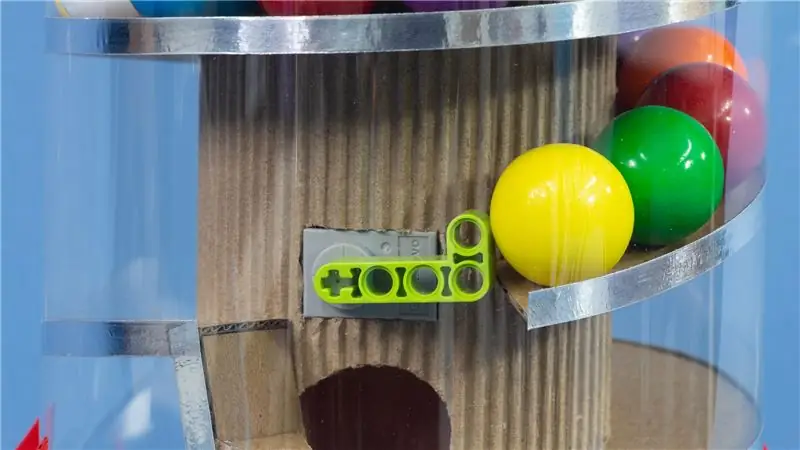
በመጨረሻም ፣ ከ Python (ወይም በየትኛው የፕሮግራም ቋንቋ) ኮድ ከዋናው ኮምፒተርዎ ላይ የሚሰሩ ከሆነ ፣ ኮድዎን ከዋናው ኮምፒተርዎ ወደ Raspberry Pi የሚያባዛ ቀላል ስርዓት ያስፈልግዎታል። ወደ አስደናቂው የጊቱብ ዓለም እንኳን በደህና መጡ! Git እንዴት እንደሚሠራ እና ለመማር በደረጃዎች የሚያልፍ ጥሩ መማሪያ እዚህ አለ-
projects.raspberrypi.org/en/projects/getting-started-with-git
ዝመናውን ወደ Git አገልጋዩ ለመግፋት እና በ Raspberry Pi ላይ ለመጎተት “PyCharm” ን በመጠቀም በ Python ላይ ለፕሮግራሙ የራሴን ኮምፒተር እጠቀማለሁ። ሥራዎን የሚያመቻች ተመሳሳይ ቅንብር እንዲኖርዎት እመክራለሁ።
እና እርስዎ በሚፈልጉት ማንኛውም ፕሮጀክት ላይ ለመስራት ዝግጁ ነዎት ፣ ይሄዳሉ!
የሚመከር:
በየቀኑ ወይም በማንኛውም ጊዜ ኮምፒተርዎን በራስ -ሰር እንዴት እንደሚጀምሩ -5 ደረጃዎች

በየቀኑ ወይም በማንኛውም ጊዜ ኮምፒተርዎን በራስ -ሰር እንዴት እንደሚጀምሩ -በዚህ አስተማሪ ውስጥ ኮምፒተርዎን በየቀኑ በተወሰነ ጊዜ በራስ -ሰር እንዲጀምር እንዴት ማድረግ እንደሚችሉ ይማራሉ እንዲሁም ይህ የእኔ የመጀመሪያ አስተማሪ ነው
በአዲሱ ፕሮጄክት እንዴት እንደሚጀምሩ -7 ደረጃዎች

በአዲሱ ፕሮጄክት እንዴት እንደሚጀምሩ -ሰላም አንባቢ ፣ ይህ በአዲሱ ማይክሮ መቆጣጠሪያ ፕሮጀክት እንዴት እንደሚጀምሩ የእኔ ትምህርት ነው
WeMos TTgo ESP32 Uno D1 R32: 3 ደረጃዎችን እንዴት ማዋቀር እና መጠቀም እንደሚቻል

WeMos TTgo ESP32 Uno D1 R32 ን እንዴት ማዋቀር እና መጠቀም እንደሚቻል - የእርስዎ WeMos® TTgo ESP32 uno D1 R32 ን ለማስጀመር በሁሉም ደረጃዎች WeMos® TTgo ESP32 uno D1 R32goes ን እንዴት ማዋቀር እንደሚቻል።
የማክ ተርሚናልን እንዴት መጠቀም እንደሚቻል ፣ እና ቁልፍ ተግባራትን እንዴት መጠቀም እንደሚቻል -4 ደረጃዎች

የማክ ተርሚናልን እንዴት እንደሚጠቀሙ እና ቁልፍ ተግባሮችን እንዴት እንደሚጠቀሙ - የ MAC ተርሚናልን እንዴት እንደሚከፍቱ እናሳይዎታለን። እንዲሁም በተርሚናሉ ውስጥ እንደ ifconfig ፣ ማውጫዎችን መለወጥ ፣ ፋይሎችን መድረስ እና አርፕን የመሳሰሉ ጥቂት ባህሪያትን እናሳያለን። Ifconfig የአይፒ አድራሻዎን እና የ MAC ማስታወቂያዎን እንዲፈትሹ ይፈቅድልዎታል
የእሳተ ገሞራ ሣጥን እንዴት ማዋቀር እና መጠቀም እንደሚቻል -8 ደረጃዎች

የእሳተ ገሞራ ሣጥን እንዴት እንደሚዋቀሩ እና እንደሚጠቀሙ-የሊኑክስ አከባቢን ለልማት ከፈለጉ እና ባለሁለት-ቡት የሊኑክስ ስርጭትን መጫን የማይፈልጉ ከሆነ ይህ ጠቃሚ ሊሆን ይችላል። በ VirtualBox አማካኝነት መደበኛውን ቪኤም (VM) በማሄድ ላይ ያለው ጥቅም (በዚህ አጋዥ ሥልጠና ምክንያት ቨርቹቦክን እንደ ምሳሌ እጠቀማለሁ
